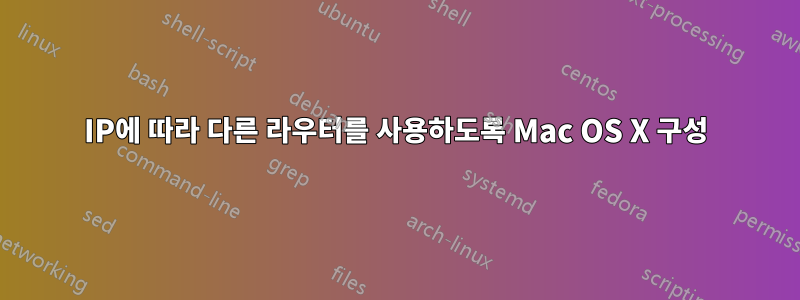
Mac OS X에 대해 이더넷과 Wi-Fi 액세스가 모두 있습니다. 이더넷 액세스는 LAN(IP 범위 192.168.0.0/16 및 10.0.0.0/8)에만 사용되는 반면 Wi-Fi 액세스는 인터넷에 사용됩니다.
이제 목적지에 따라 다른 라우터에 액세스하도록 네트워크를 구성하고 싶습니다. 예를 들어 google.com을 방문하려는 경우 Wi-Fi 액세스를 통해 이동하지만 방문하려는 경우http://192.168.1.111그런 다음 이더넷 액세스를 통해 이동합니다. 어떻게 해야 합니까?
답변1
나는 똑같은 일을 하려고 합니다. 불행하게도 'route' 옵션은 매뉴얼 페이지의 다른 모든 옵션과 마찬가지로 간결하게 설명되어 있습니다. 이는 불행한 일입니다.
네트워크 기본 설정 창을 통해 이 작업을 수행하는 의미 있는 방법을 찾을 수 없으며 라우팅 테이블의 복잡성을 한눈에 파악하기가 어렵습니다.
특히 10.6.4에서 실제로 이 작업을 수행한 사람이 있다면 몇 가지 조언을 제공하는 것이 좋을 것입니다. 감사해요!
업데이트: 이 스레드에 대한 토론:
적절한 DNS를 사용하여 이더넷이나 Wi-Fi를 통해 선택적으로 트래픽 라우팅(Mac OS X 10.6)
나에게 문제의 일부를 해결한 것 같습니다. 특히 라우팅 테이블을 수정하기 위해 'sudo Route add'를 사용하는 OP가 언급되었습니다. 그의 경우 명령은 다음과 같습니다.
sudo route add 10.0.0.0/8 <intranet gateway>
인트라넷 IP 주소가 모두 10.x 숫자이기 때문에 내 설정에는 적합합니다. (이 작업을 수행하려면 루트 사용자가 활성화되어 있어야 한다고 생각합니다.) 이제 IP 주소를 통해 직접 액세스하는 모든 항목은 인트라넷에 대한 무선 연결을 통해 처리되는 반면 다른 모든 항목은 인터넷을 통해 전달되는 것 같습니다.
위의 예 BTW에서 <intranet gateway>네트워크 기본 설정 창에 지정된 대로 10.* 연결에 대한 라우터의 IP 주소가 됩니다. 따라서 라우터 IP가 10.32.0.1인 경우 터미널 창에서 이 작업을 수행합니다.
sudo route add 10.0.0.0/8 10.32.0.1
제가 알 수 있는 한 내부 도메인 확인(예: 'nw.company.com')을 처리하지는 않지만 이것이 저에게 그랬던 것처럼 여러분에게도 도움이 되기를 바랍니다.
답변2
실행해야 할 명령이 무엇인지는 구체적으로 모르지만 터미널에서 "route" 명령을 사용하여 수행할 수 있다는 것은 알고 있습니다. 매뉴얼 페이지를 살펴보십시오. 또한 sudo route변경하려면 를 사용해야 합니다 .


